- Οι περισσότεροι χρήστες ανέφεραν ότι το Google Drive συνεχίζει να διαγράφει αρχεία, χωρίς τη γνώση ή την άδειά τους.
- Τα αρχεία που λείπουν μπορεί να προκληθούν από την τελευταία πολιτική αποθήκευσης, όπως αποκάλυψε η Google.
- Η πρώτη και ευκολότερη διαδικασία είναι να ελέγξετε αν το αρχείο σας βρίσκεται στον φάκελο απορριμμάτων.
- Η χρήση του AODocs αποτελεί μια αποτελεσματική εναλλακτική λύση, προκειμένου να περιοριστούν τα δικαιώματα διαγραφής.
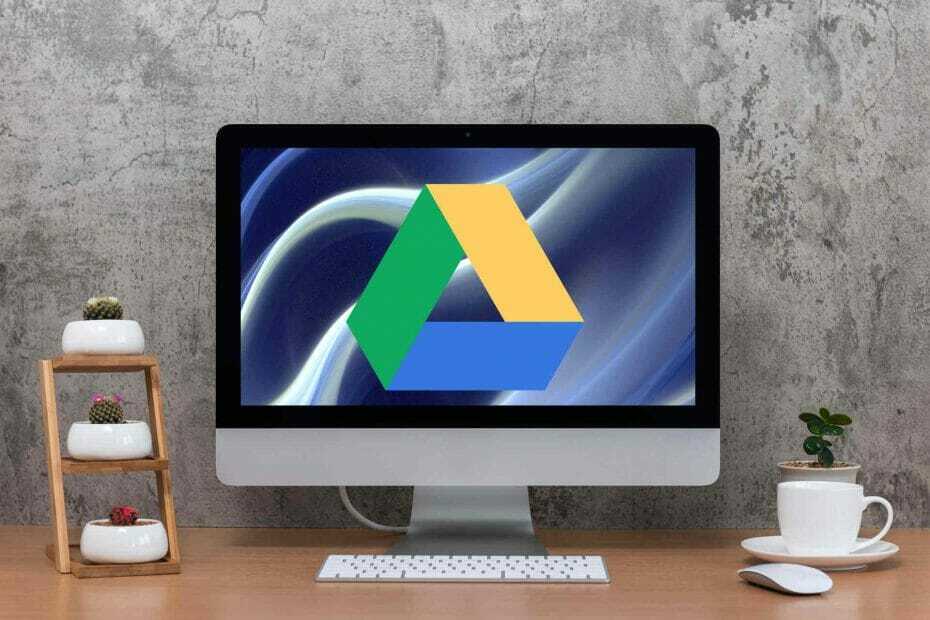
Αυτό το λογισμικό θα επιδιορθώσει κοινά σφάλματα υπολογιστή, θα σας προστατεύσει από την απώλεια αρχείων, κακόβουλο λογισμικό, αστοχία υλικού και θα βελτιστοποιήσετε τον υπολογιστή σας για μέγιστη απόδοση. Διορθώστε τα προβλήματα του υπολογιστή και αφαιρέστε τους ιούς τώρα σε 3 εύκολα βήματα:
- Κατεβάστε το εργαλείο επισκευής Restoro PC που συνοδεύεται από κατοχυρωμένες τεχνολογίες (διαθέσιμο δίπλωμα ευρεσιτεχνίας εδώ).
- Κάντε κλικ Εναρξη σάρωσης για να βρείτε ζητήματα των Windows που θα μπορούσαν να προκαλέσουν προβλήματα στον υπολογιστή.
- Κάντε κλικ Φτιάξ'τα όλα για να διορθώσετε προβλήματα που επηρεάζουν την ασφάλεια και την απόδοση του υπολογιστή σας
- Το Restoro κατεβάστηκε από 0 αναγνώστες αυτόν τον μήνα.
Google Drive σάς επιτρέπει να αποθηκεύετε αρχεία στο cloud, να συγχρονίζετε αρχεία σε όλες τις συσκευές, καθώς και να μοιράζεστε αρχεία. Στην πραγματικότητα αντιπροσωπεύει το καλύτερο αρχείο υπηρεσία αποθήκευσης και συγχρονισμού, η οποία αναπτύχθηκε από την Google.
Ωστόσο, οι χρήστες ανέφεραν ότι υπάρχουν φορές που το Google Drive συνεχίζει να διαγράφει αρχεία. Αυτό είναι πράγματι ένα ενοχλητικό ζήτημα, αλλά βεβαιωθείτε ότι τα πράγματα πρόκειται να αλλάξουν.
Είναι σημαντικό να γνωρίζετε ότι μετά την πιο πρόσφατη ενημέρωση, η Google διαγράφει αυτόματα οποιοδήποτε αρχείο που βρίσκεται στον κάδο απορριμμάτων για περισσότερες από 30 ημέρες.
Αυτό το άρθρο θα σας δείξει μερικές προτάσεις για να απαλλαγείτε από αυτό το ζήτημα στο Google Drive, οπότε δεν θα ανησυχείτε ποτέ για την απώλεια προσωπικών δεδομένων.
Τι μπορώ να κάνω εάν το Google Drive συνεχίζει να διαγράφει τα αρχεία μου;
1. Ελέγξτε εάν το αρχείο σας βρίσκεται στο φάκελο απορριμμάτων
- Στην επάνω γωνία στα αριστερά, πατήστε Μενού.
- Επιλέξτε Κάδος απορριμμάτων.
- Δίπλα στο αρχείο θέλετε να αποθηκεύσετε, πατήστε Περισσότερο.
- Κάντε κλικ στο Επαναφέρω.
Είναι πιθανό το αρχείο σας να βρίσκεται στον κάδο απορριμμάτων και να το βρείτε εκεί. Ωστόσο, όπως αναφέρθηκε προηγουμένως, το Google Drive διαγράφει αυτόματα τον αποθηκευτικό χώρο από τον κάδο απορριμμάτων μετά από 30 ημέρες.
2. Χρησιμοποιήστε AODocs
- ΣεGoogle Drive, ανοίξτε ένα AODocs βιβλιοθήκη όπου είστε ο διαχειριστής της βιβλιοθήκης.
- Πάτα το κουμπί γραναζιού, επιλέγω Κέντρο ασφαλείας.
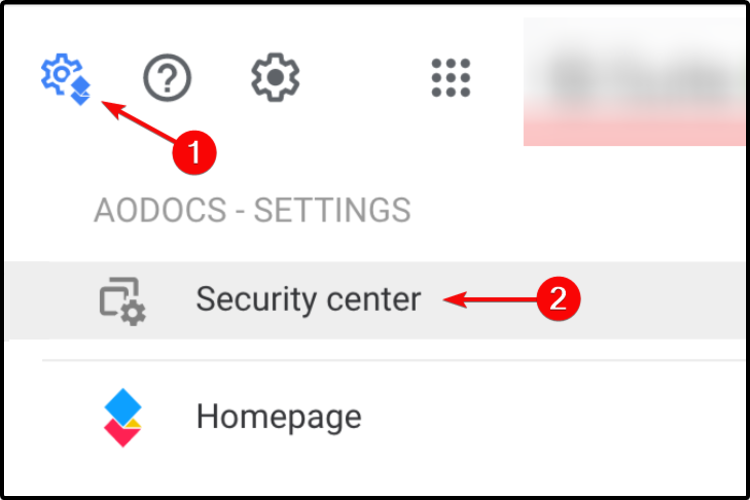
- Κάνε κλικ στο Καρτέλα ασφαλείας και πλαίσιο ελέγχου Μόνο οι διαχειριστές μπορούν να διαγράψουν αρχεία και φακέλους.
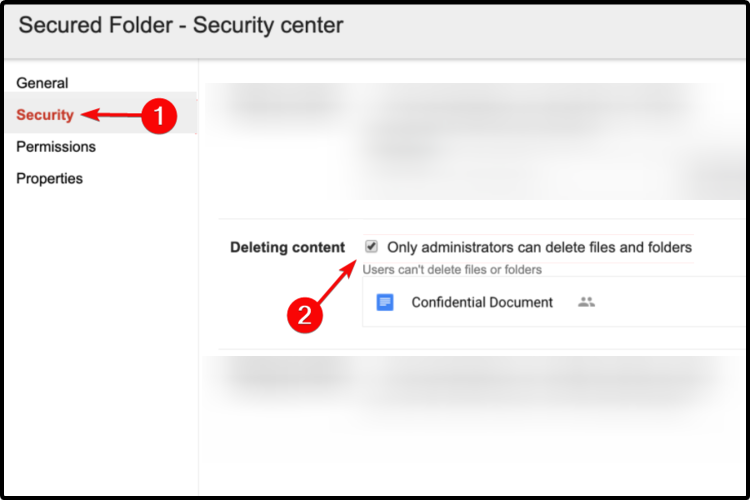
- Τύπος Ολοκληρώθηκε για να αποθηκεύσετε αυτές τις αλλαγές.
3. Χρήση αντιγράφων ασφαλείας και συγχρονισμού
- Ανοιξε Δημιουργία αντιγράφων ασφαλείας και συγχρονισμός από την Google.
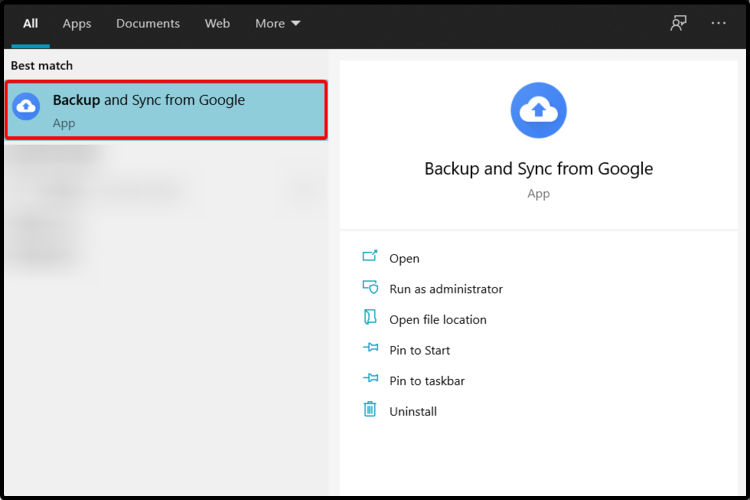
- Συνδεθείτε και καταργήστε την επιλογή του πλαισίου Συγχρονίστε το Drive μου σε αυτόν τον υπολογιστή.
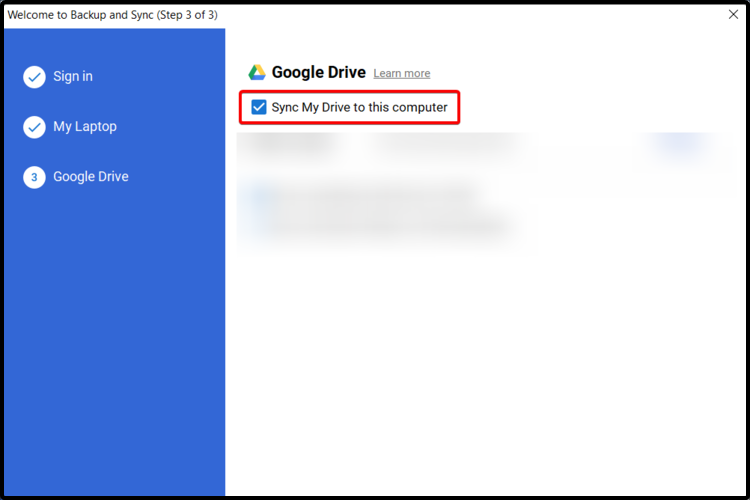
- Κάντε κλικ στο Εντάξει για να εφαρμόσετε αλλαγές.
Εάν τα αρχεία σας διαγράφηκαν κατά λάθος στο Google Drive, το Google Backup και το Sync θα καταργήσουν επίσης αρχεία από τον υπολογιστή.
Με αυτόν τον τρόπο, ανεξάρτητα από το εάν θέλετε να απαλλαγείτε από τα αρχεία από το Google Drive αλλά όχι από τον υπολογιστή σας, δεν θα συγχρονίζει πλέον αυτόματα τις αλλαγές μεταξύ του Google Drive και του υπολογιστή σας.
4. Εγκαταστήστε ξανά το αντίγραφο ασφαλείας και το συγχρονισμό
- Ανοιξε Ρυθμίσεις.
- Κάντε κλικ στο Εφαρμογές.

- Στην αριστερή πλευρά, επιλέξτε Εφαρμογές και λειτουργίες.
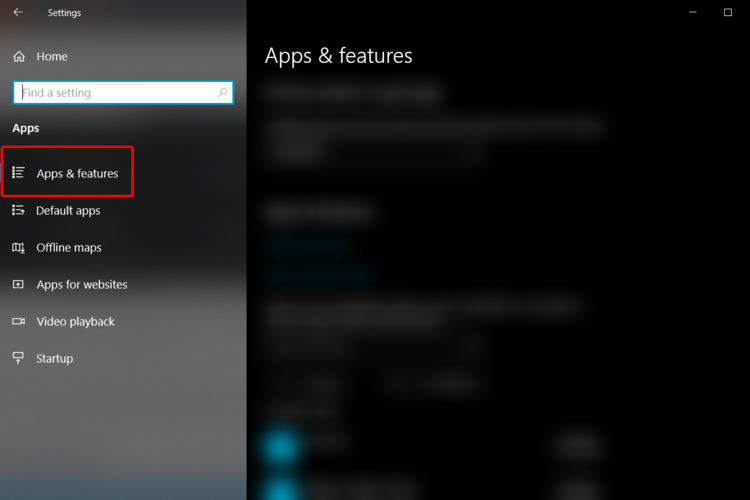
- Στο πλαίσιο αναζήτησης από τη δεξιά πλευρά, πληκτρολογήστε Δημιουργία αντιγράφων ασφαλείας και συγχρονισμός.
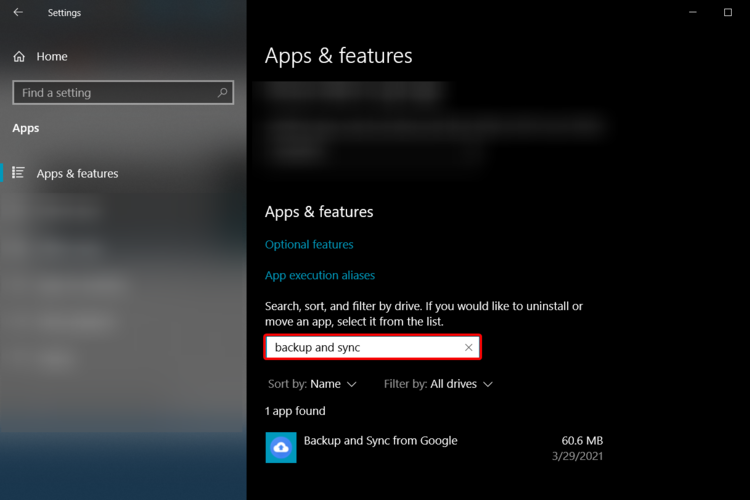
- Κάντε κλικ στο πρόγραμμα και μετά επιλέξτε Κατάργηση εγκατάστασης.
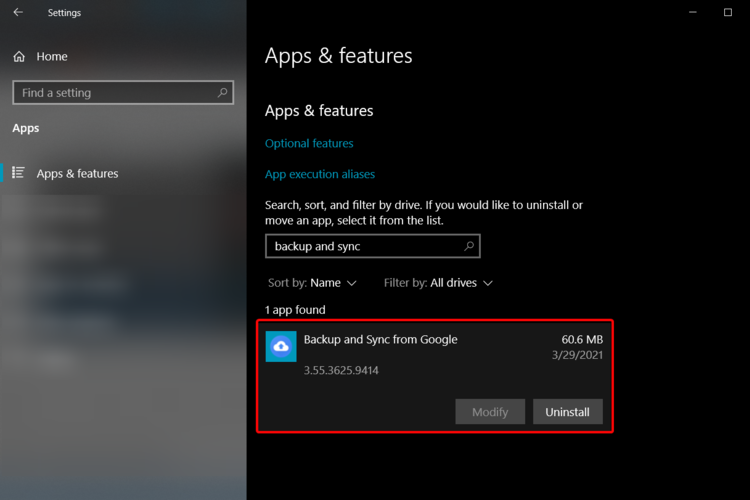
Ωστόσο, ο συγχρονισμός της μονάδας δίσκου με τον υπολογιστή ενδέχεται να μην λειτουργεί, επομένως θα πρέπει επίσης να εξετάσετε το ενδεχόμενο επανεγκατάστασης του Backup and Sync. Όπως γνωρίζετε, τα περισσότερα προγράμματα και λογισμικό δεν μπορούν να λειτουργήσουν εάν η ενημέρωση δεν έχει ολοκληρωθεί.
5. Χρησιμοποιήστε ένα αντίγραφο ασφαλείας λογισμικού
Τελευταίο, αλλά όχι λιγότερο σημαντικό από τις προτάσεις μας είναι να χρησιμοποιήσετε ένα ειδικό εργαλείο δημιουργίας αντιγράφων ασφαλείας, προκειμένου να εξοικονομήσετε χρόνο και να παρέχετε αποτελεσματικότητα.
Ένα αυτόματο λογισμικό δημιουργίας αντιγράφων ασφαλείας και αποκατάστασης για υπολογιστές ή διακομιστές επιχειρήσεων θα σας προσφέρει μια σειρά σημαντικών πλεονεκτημάτων. Έτσι, μπορούμε να αναφέρουμε τη δημιουργία συμπληρωματικών ακριβών αντιγράφων αρχείων, βάσεων δεδομένων ή ολόκληρων υπολογιστών.
Επιπλέον, αυτοί οι τύποι προγραμμάτων ενδέχεται αργότερα να χρησιμοποιούν συμπληρωματικά αντίγραφα για την επαναφορά του αρχικού περιεχομένου σε περίπτωση απώλειας δεδομένων. Επίσης, σας παρέχουν μια μεγάλη επιλογή δεδομένων αποθήκευσης.
Το λογισμικό δημιουργίας αντιγράφων ασφαλείας μπορεί να φέρει μερικές διαφορετικές μεθόδους δημιουργίας αντιγράφων ασφαλείας, μια σημαντική πτυχή σχετικά με το συγχρονισμό δεδομένων μεταξύ πηγών και τη δημιουργία πολλαπλών εκδόσεων ενός μεμονωμένου συνόλου δεδομένων.
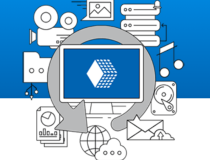
Εύχρηστο Backup
Εάν δεν χρειάζεται να ανησυχείτε ξανά για την απώλεια των προσωπικών σας δεδομένων, σας συνιστούμε ανεπιφύλακτα να δοκιμάσετε το Handy Backup.
Αυτή ήταν η λίστα με τις πιο χρήσιμες λύσεις που μπορείτε να δοκιμάσετε για να εμποδίσετε το Google Drive να διαγράψει τα αρχεία σας. Ελπίζουμε ότι τουλάχιστον ένα από αυτά δούλεψε για εσάς.
Ωστόσο, εάν χρειάζεστε πραγματικά τα χαμένα αρχεία και καμία από τις προτεινόμενες επιλογές δεν έχει καλή απόδοση, μπορείτε επίσης να εξετάσετε το ενδεχόμενο να επικοινωνήσετε με τον διαχειριστή σας.
Επιπλέον, μπορείτε πάντα να μάθετε πώς να το κάνετε επιδιορθώστε τα αρχεία exe που διαγράφονται στα Windows 10 και βεβαιωθείτε ότι έχετε ασφαλίσει όλα τα προσωπικά σας αποθηκευμένα δεδομένα.
Επίσης, ενημερώστε μας ποιες από τις προτάσεις μας σας υποστήριξαν καλύτερα. Έτσι, βοηθήστε μας να βελτιώσουμε τις πληροφορίες και τα σχόλιά μας στην παρακάτω ενότητα.
 Εξακολουθείτε να αντιμετωπίζετε προβλήματα;Διορθώστε τα με αυτό το εργαλείο:
Εξακολουθείτε να αντιμετωπίζετε προβλήματα;Διορθώστε τα με αυτό το εργαλείο:
- Κάντε λήψη αυτού του εργαλείου επισκευής υπολογιστή βαθμολογήθηκε Μεγάλη στο TrustPilot.com (η λήψη ξεκινά από αυτήν τη σελίδα).
- Κάντε κλικ Εναρξη σάρωσης για να βρείτε ζητήματα των Windows που θα μπορούσαν να προκαλέσουν προβλήματα στον υπολογιστή.
- Κάντε κλικ Φτιάξ'τα όλα για την επίλυση προβλημάτων με τις κατοχυρωμένες τεχνολογίες (Αποκλειστική έκπτωση για τους αναγνώστες μας).
Το Restoro κατεβάστηκε από 0 αναγνώστες αυτόν τον μήνα.


